Vous pouvez pour certains documents édités depuis le logiciel, proposés à vos locataires ou propriétaires, la signature électronique.
Pré RequisL'utilisateur doit avoir les Droits d'Accès acquis, sur le module de Signature électronique, en cochant la case "Signature Electronique", dans la fiche Utilisateur, depuis le Menu Paramétrages, Société.
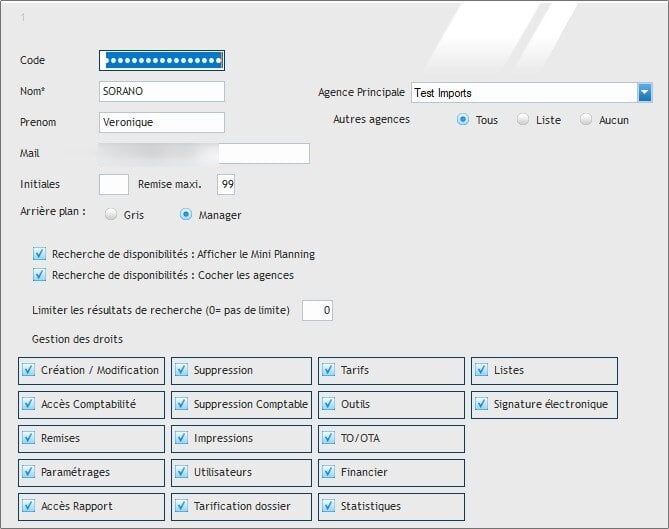
Pour utiliser le process de Signature Electronique, il faut procéder à la modification des documents utilisés et définir des zones dans ceux ci, où seront apposées les signatures de chaque signataire.
Ces zones doivent être intégrées dans les documents via l'outil États & Requêtes, depuis le menu ACCESSOIRES.
Il faudra donc, depuis le logiciel SPI, extraire le ou les documents concernés, ouvrir l'éditeur d'états et procéder aux modifications avant de pouvoir réintégrer le document avec les nouveaux champs Signature.
Extraction du document
Comme chaque fois qu'il est nécessaire de modifier un document, on doit ouvrir le menu ACCESSOIRES, Etats et Requêtes, choisir le document concerné par les modifications et l'enregistrer dans un répertoire. Un message de confirmation apparaît en fin de procédure.
Ouverture de l'éditeur d'états
Depuis la même fenêtre, il faut cliquer sur "Ouvrir l'éditeur d'états". Il est impératif de l'ouvrir depuis le logiciel pour que le lien entre le document et les champs de fusion soit fait.
Il faut ensuite ouvrir le document extrait pour effectuer les modifications.
Création et Insertion du champ Signature
Chaque zone correspond à un champ nommé "Saisie" de type texte qui s'ajoute via le menu : Création ➔ Interactions ➔ Saisie, et qui sera placé à la fin du document, à l'emplacement souhaité de la signature.

Il faut ensuite insérer le champ à l'emplacement voulu
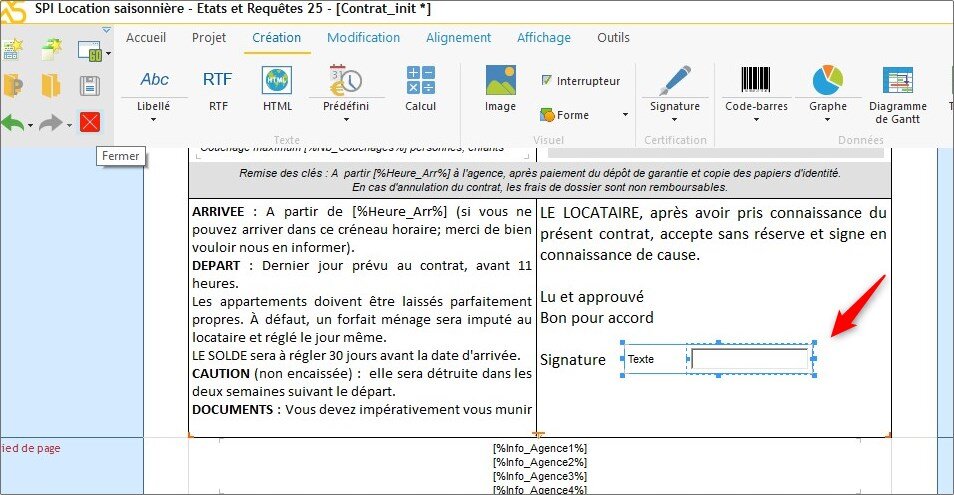
Il faut prévoir correctement l'emplacement de chaque signature.
Titre du champ Signature
Chaque champ signature doit être nommé de façon spécifique pour être reconnu par DocuSign. Le nommage doit être le suivant : SignerXDocuSignSignHere où X représente un chiffre entre 1 et 3 en fonction du nombre de signatures prévues pour le document.
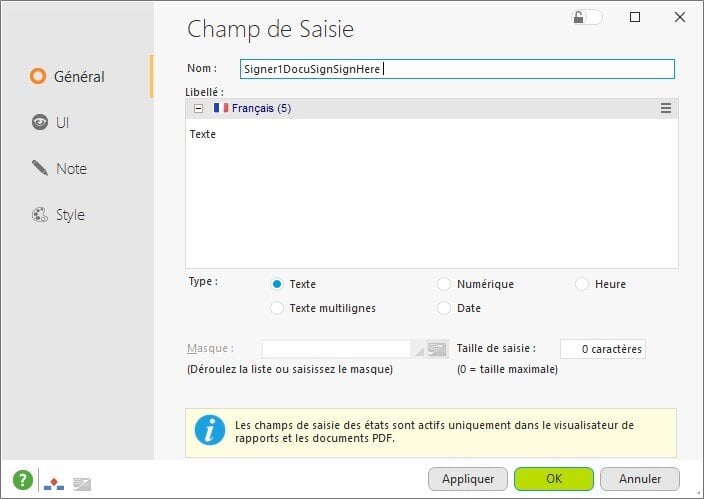
- Si votre document est prévu pour trois signataires (mandat ou avenant au mandat avec propriétaire et conjoint) :
Signer1DocuSignSignHere : zone de signature pour le propriétaire
Signer2DocuSignSignHere : zone de signature pour le ou la conjointe du propriétaire
Signer3DocuSignSignHere : zone de signature pour l'agence - Si votre document est prévu pour deux signataires (contrat de location, mandat ou avenant au mandat), on aura: Signer1DocuSignSignHere : zone de signature pour le locataire ou le propriétaire Signer2DocuSignSignHere : zone de signature pour l'agence.
Intégration du document modifié
Une fois la modification effectuée, il faut réintégrer le document, en utilisant la même procédure que l'extraction.
Depuis le menu ACCESSOIRES, Etats et Requêtes, il faut cliquer sur le bouton INTEGRER pour réintégrer le document modifié.
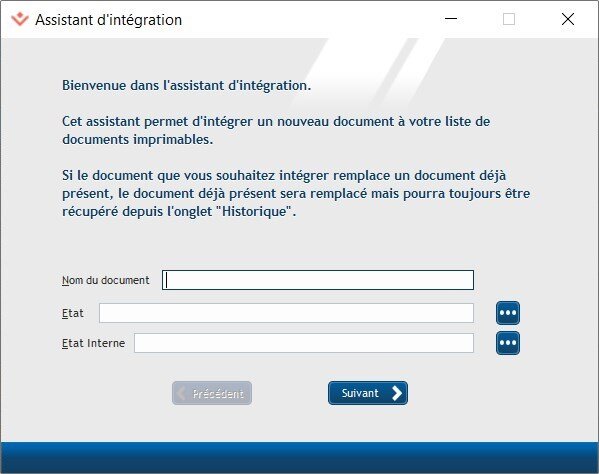
On doit nommer le document et à l'aide des 3 points, aller le chercher dans le répertoire.
